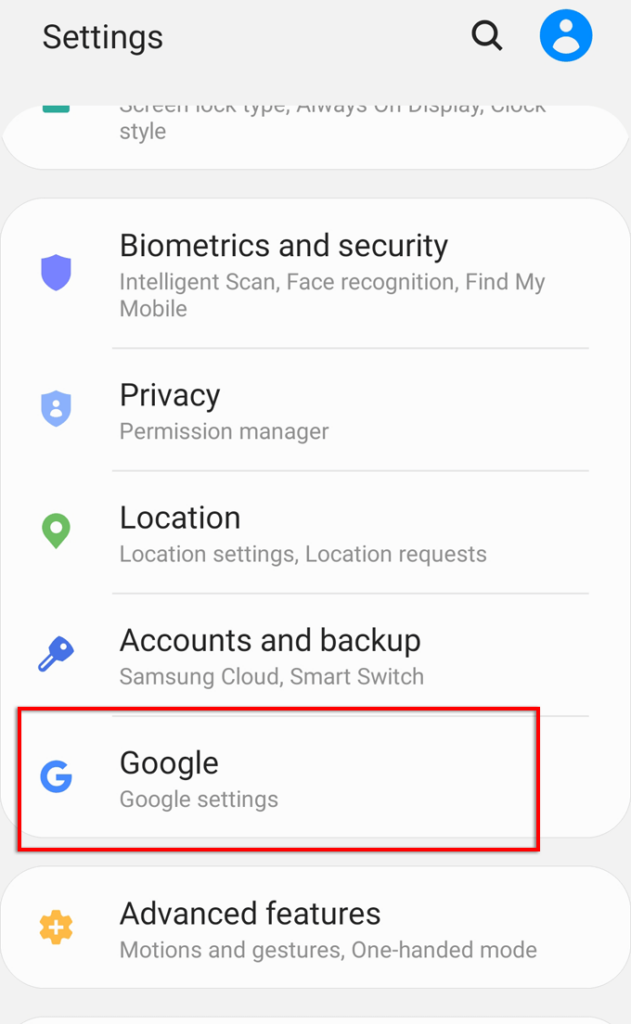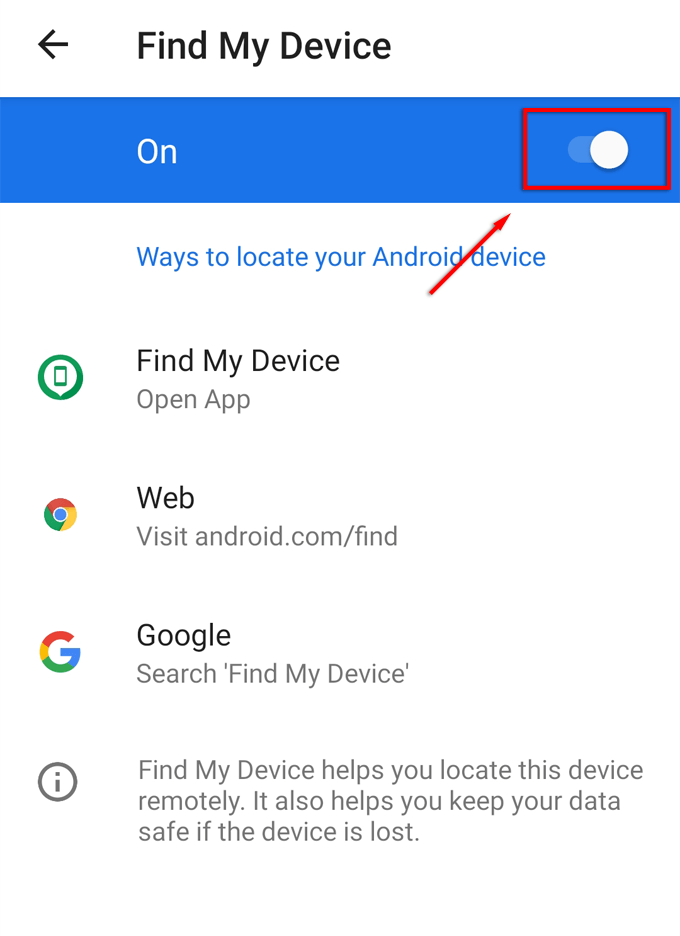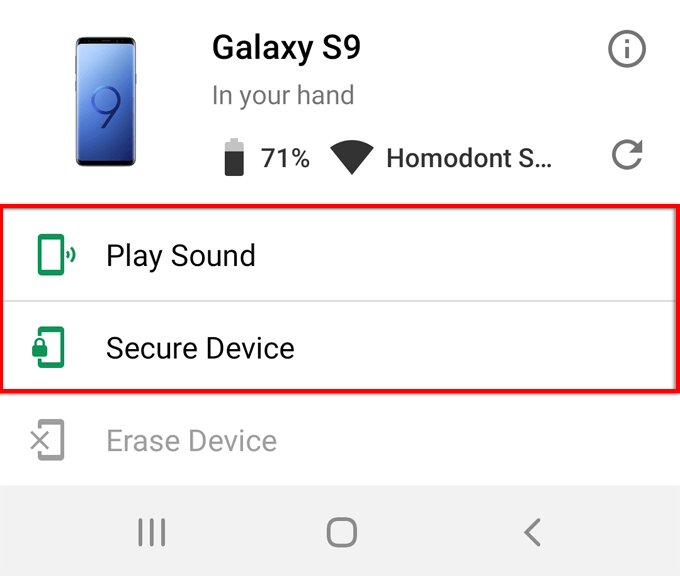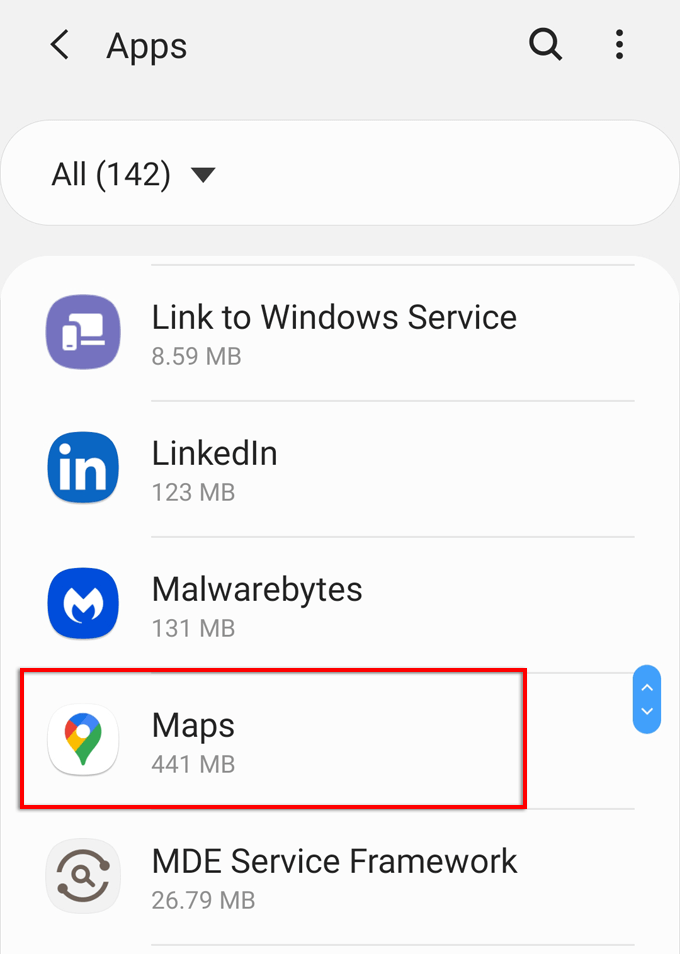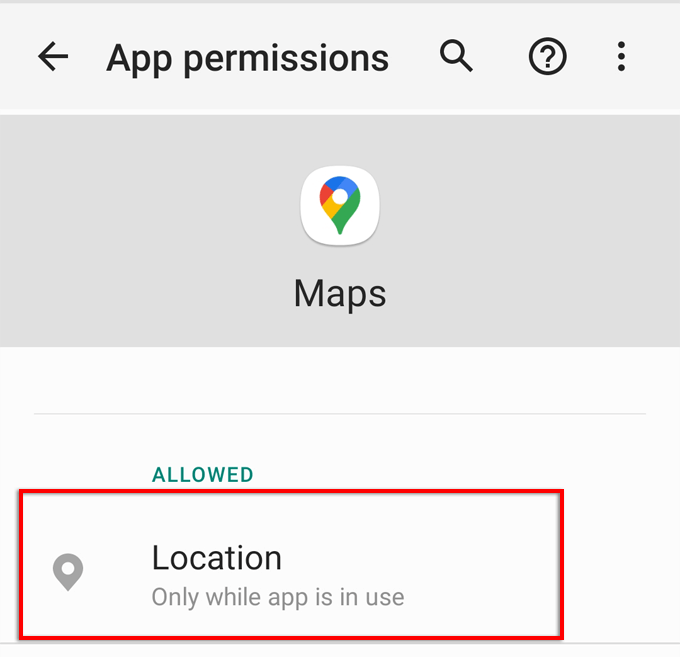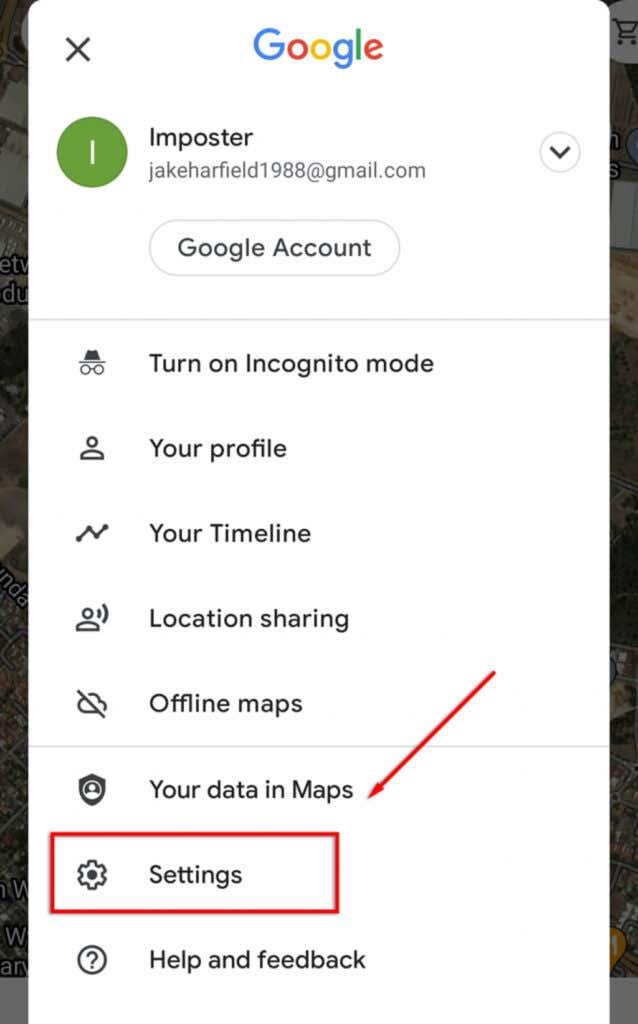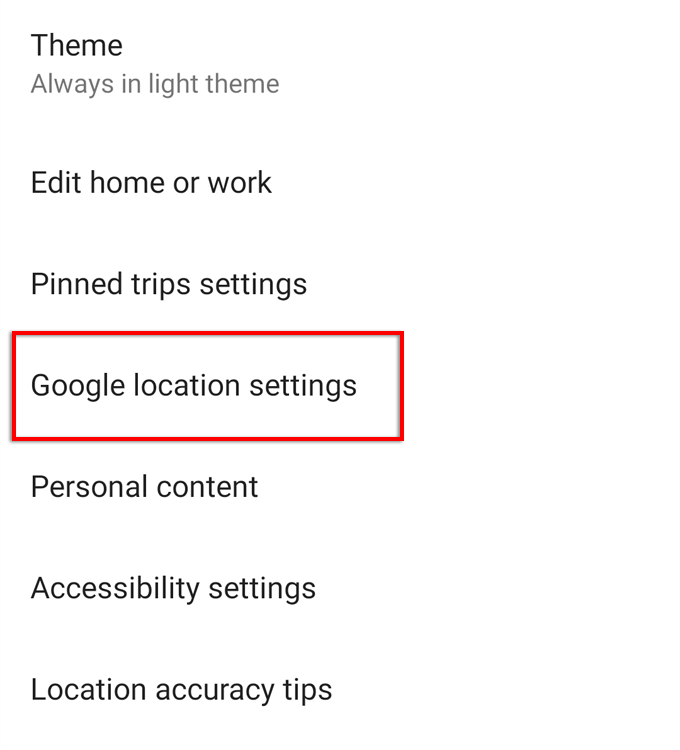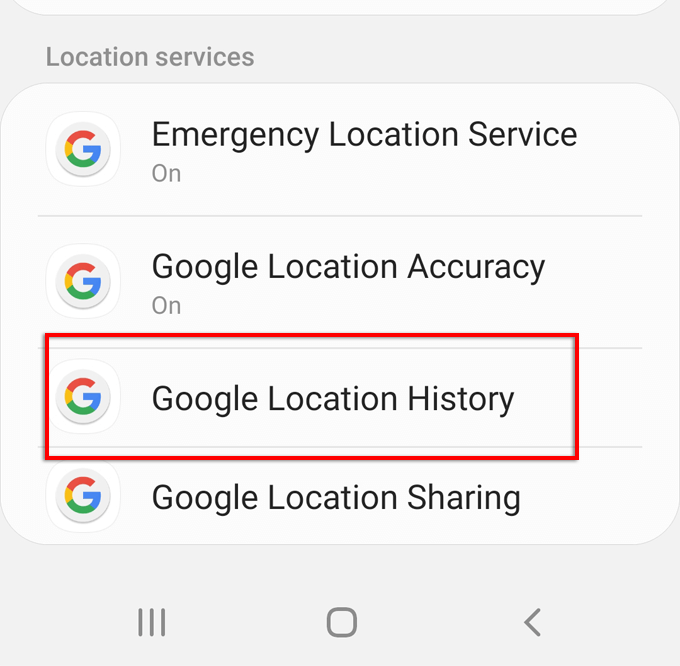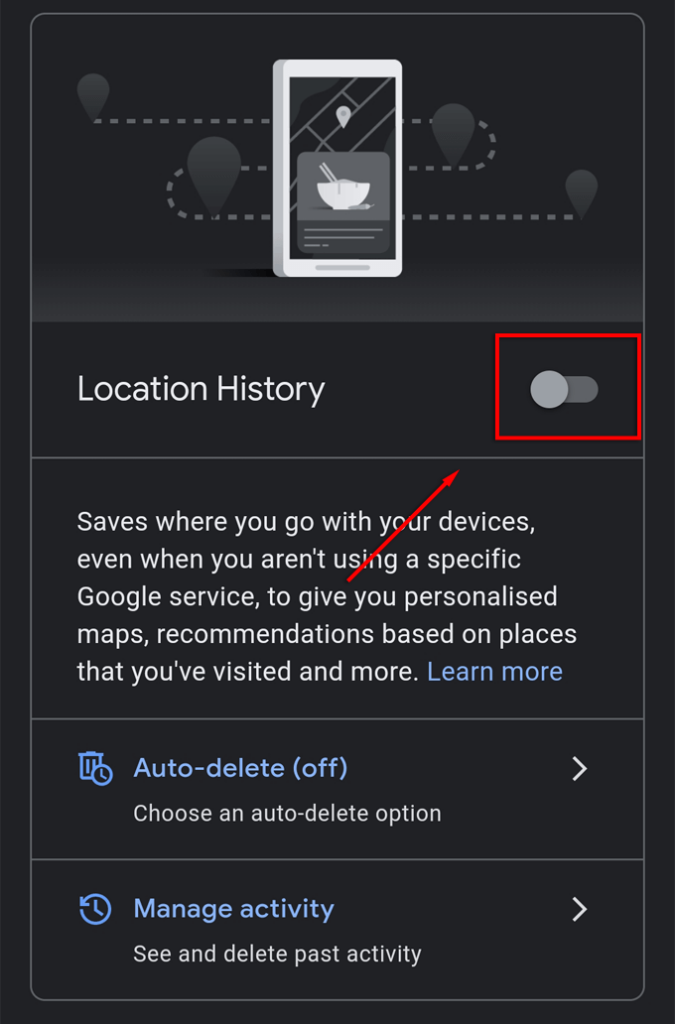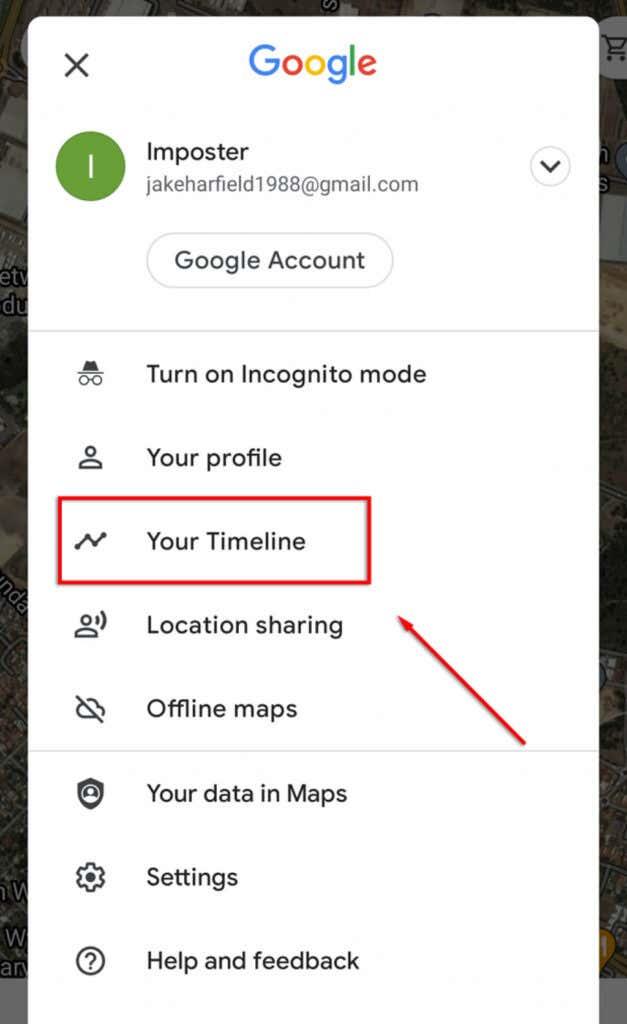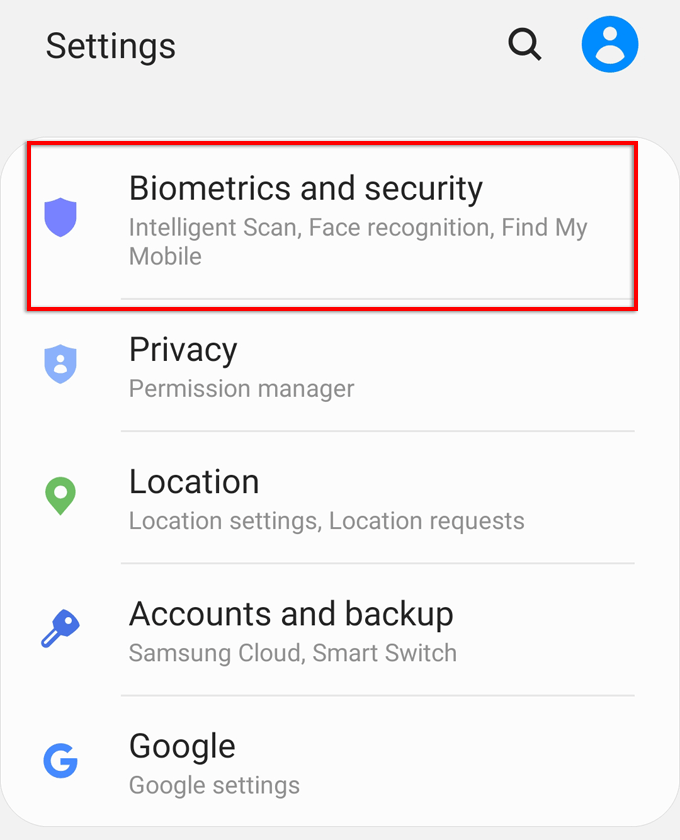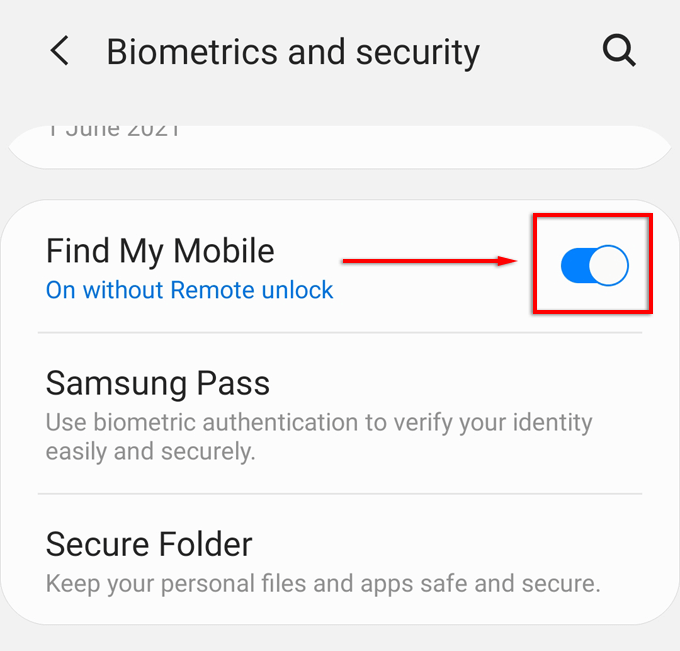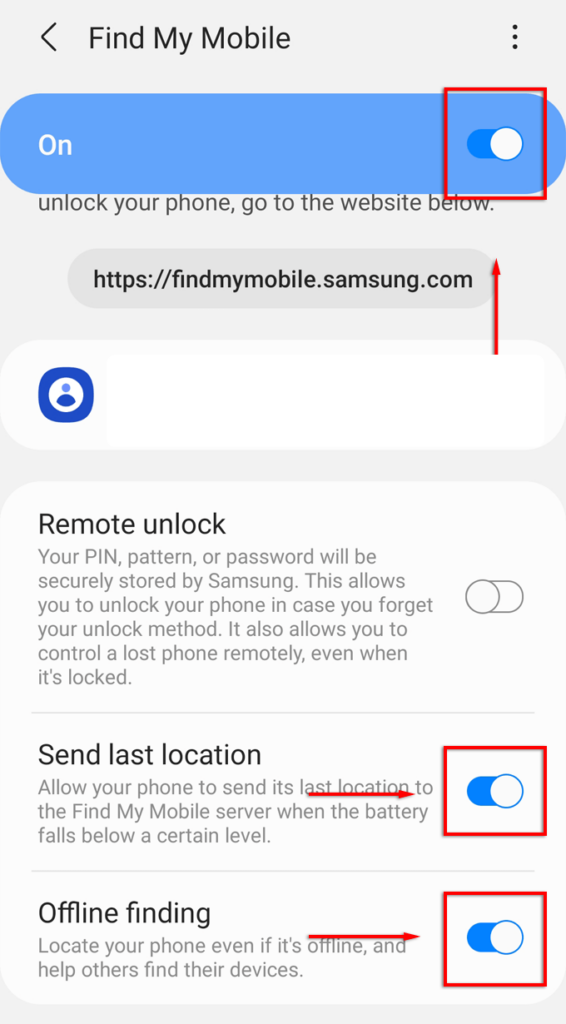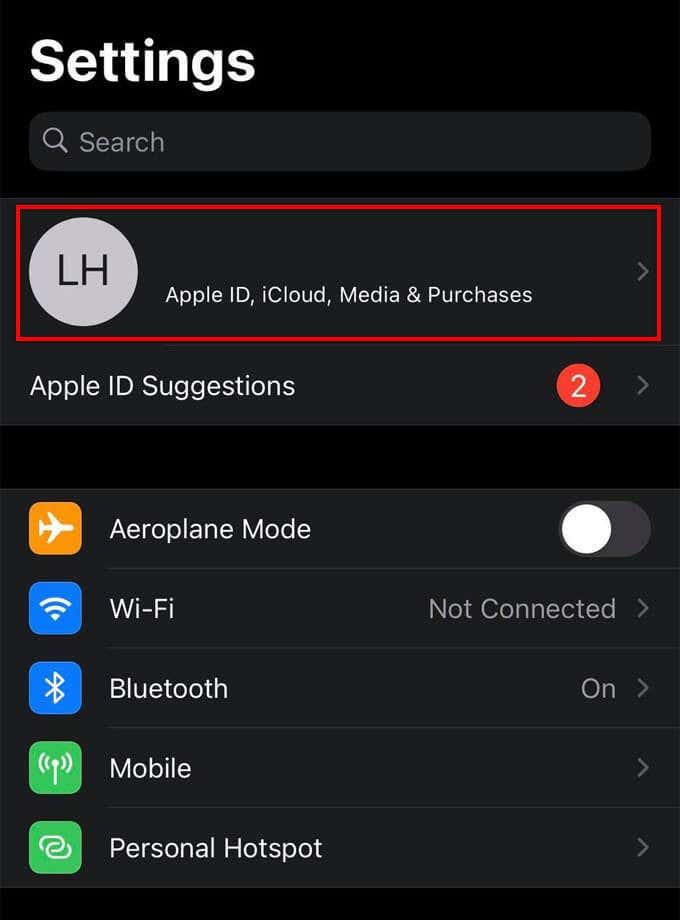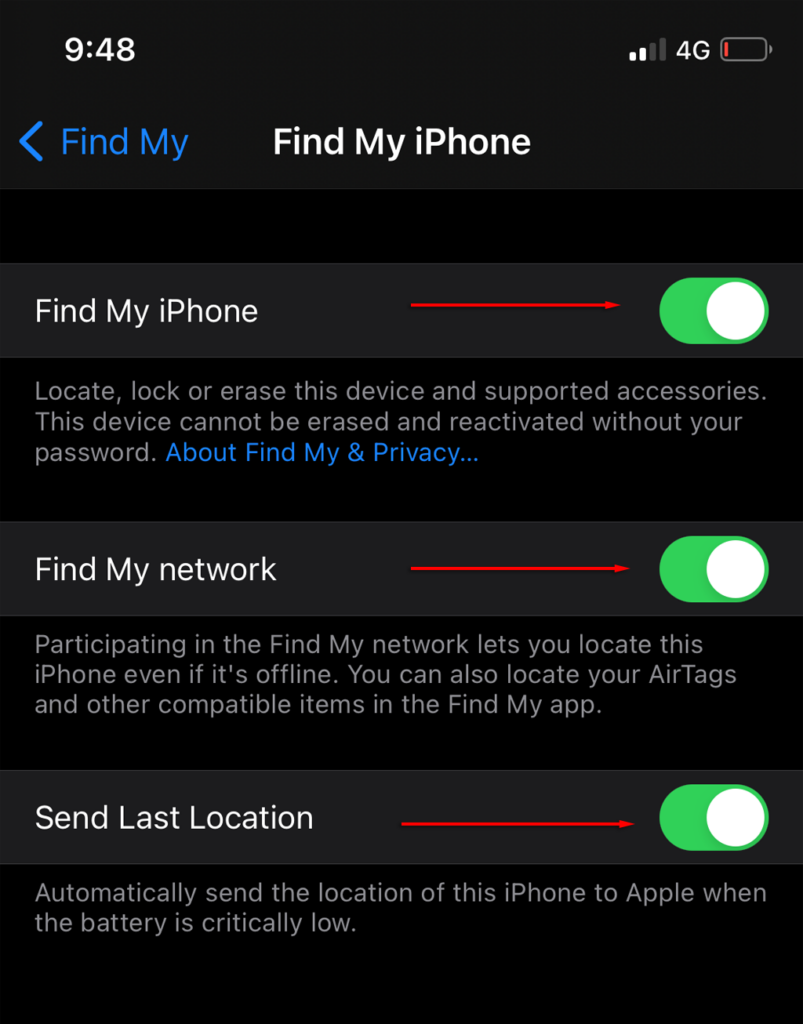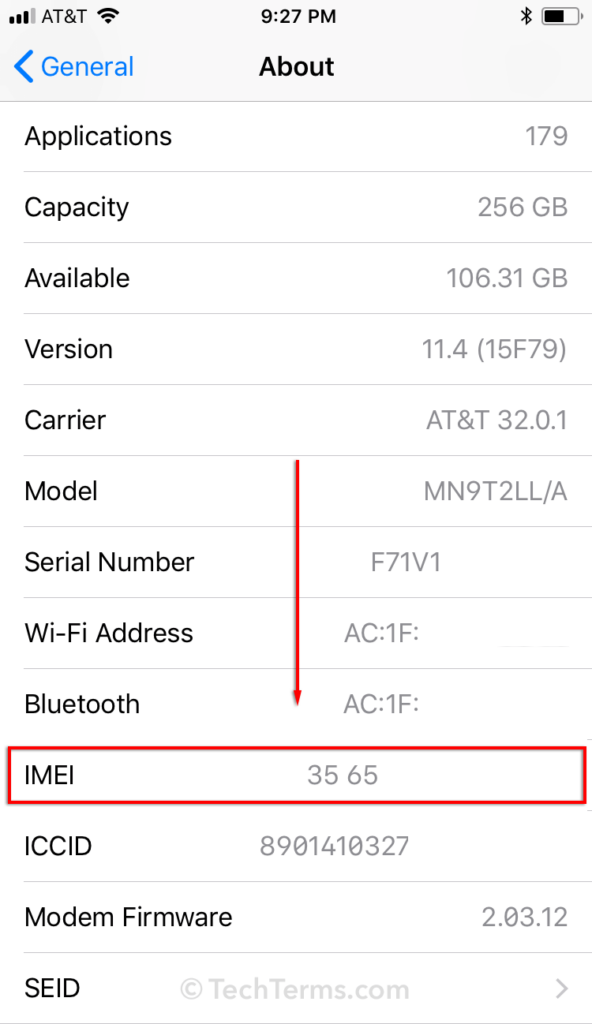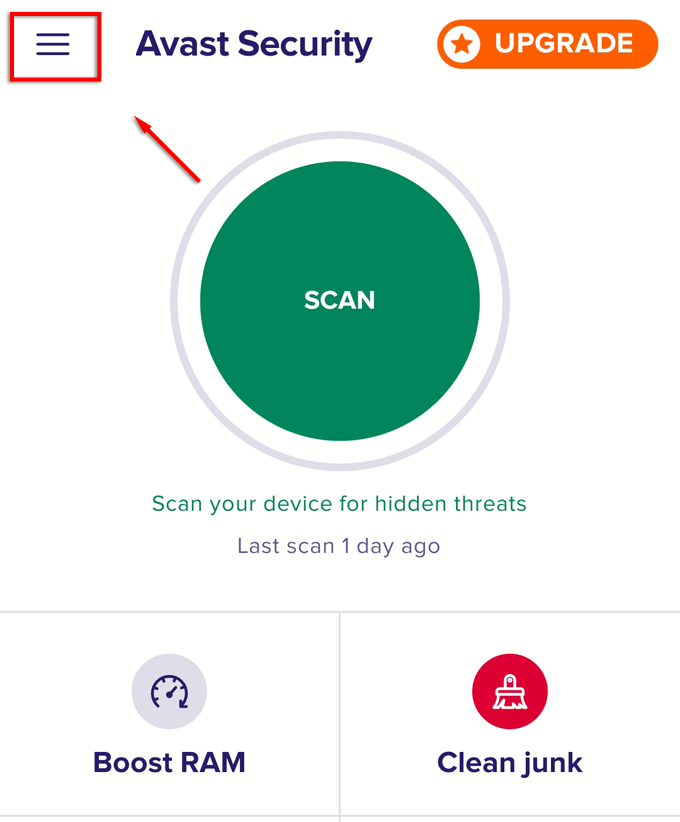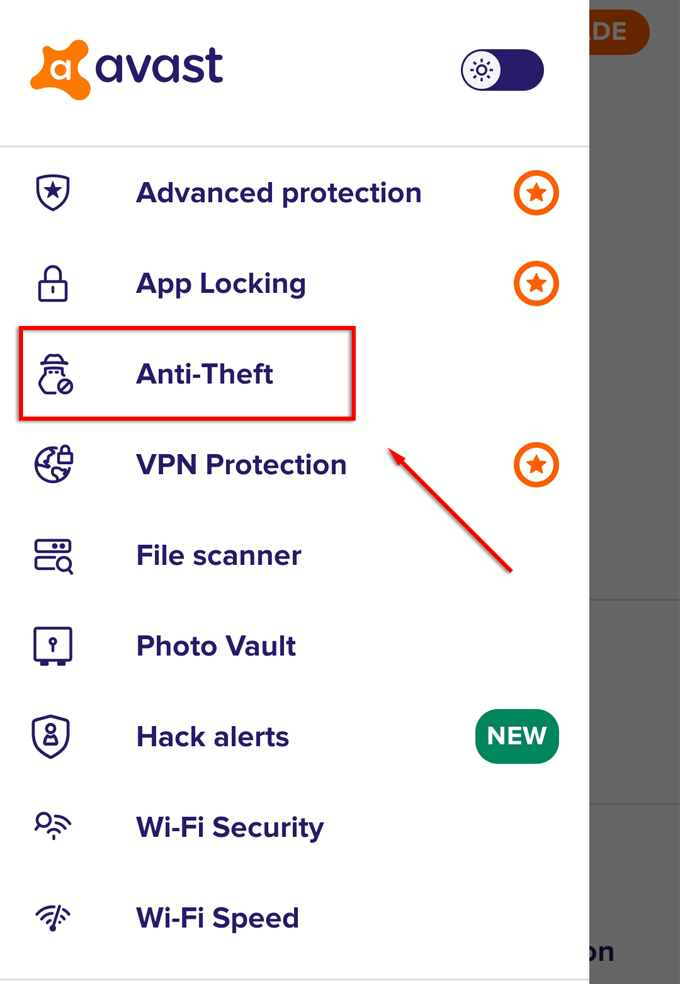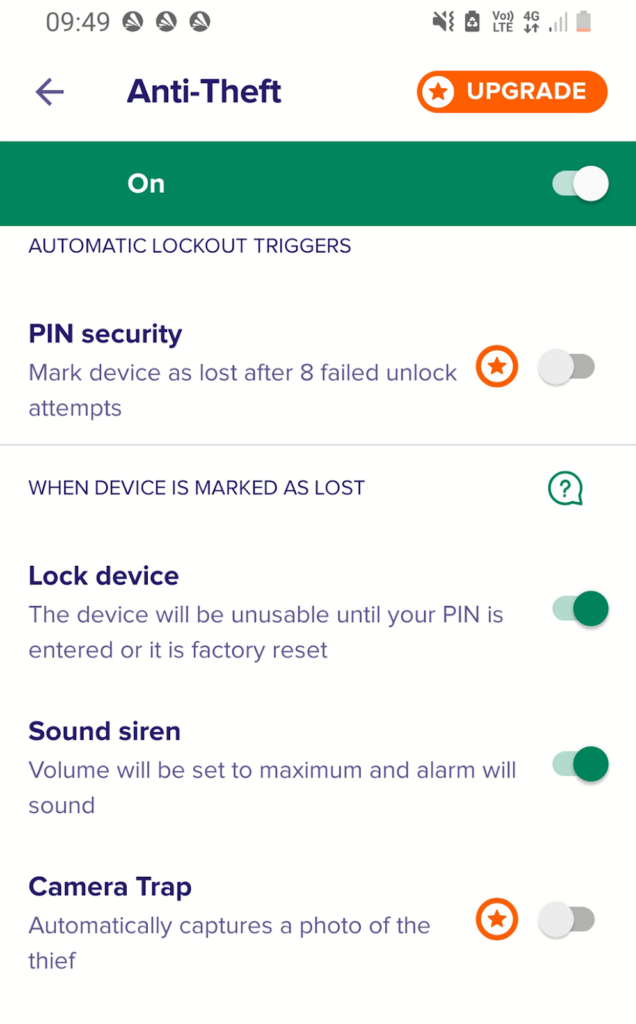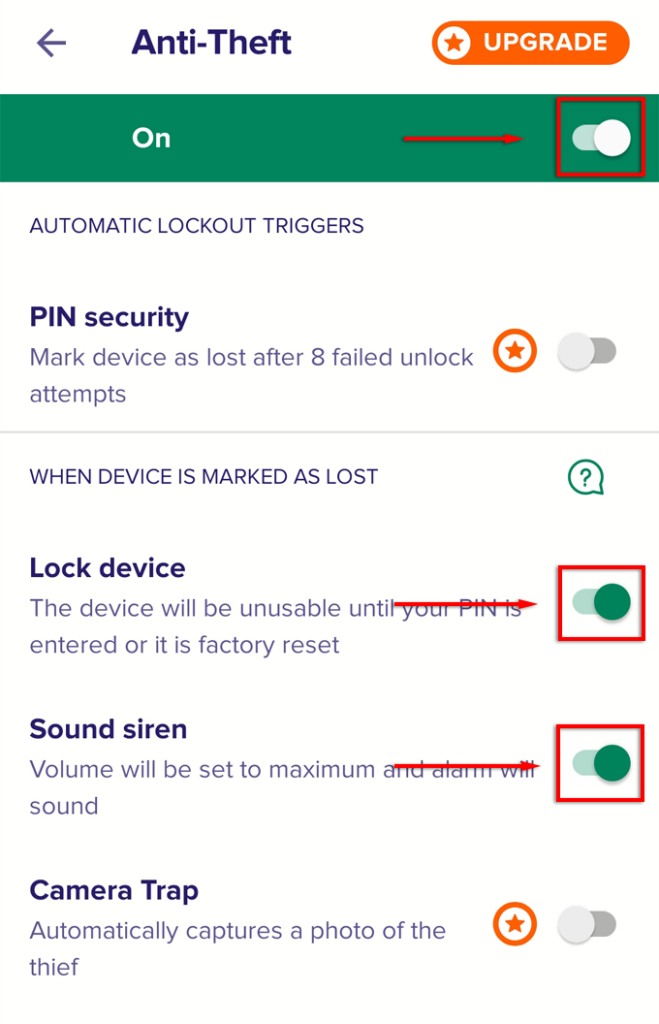No hi ha res pitjor que perdre el telèfon o que li roben. En aquest article, explicarem els elements que cal activar per localitzar un telèfon mòbil perdut que estigui apagat. A més, és possible que el telèfon necessiti alimentació i connexió a Internet.
Per a tots aquests mètodes, heu d'activar les funcions de recuperació abans que es perdi el telèfon. Si ja s'ha perdut, és possible que encara puguis localitzar-lo . Establiu una contrasenya de pantalla de bloqueig dura perquè un lladre tingui més dificultats per restablir el telèfon o tancar-vos amb qualsevol compte crucial.

Tanmateix, si algú restableix el vostre telèfon de fàbrica, és poc probable que el recupereu mai.
Google Troba el meu dispositiu
Pots fer servir Troba el meu dispositiu de Google per trobar qualsevol telèfon Android sempre que tingui connexió a Internet i que tinguis la sessió iniciada al teu compte de Google. Quan es perd el telèfon, es pot localitzar mitjançant l'aplicació Google Find My Device disponible a Play Store de manera gratuïta o a través del web.
Activa Troba el meu dispositiu:
- Obriu Configuració .
- Desplaceu-vos cap avall i seleccioneu Google .
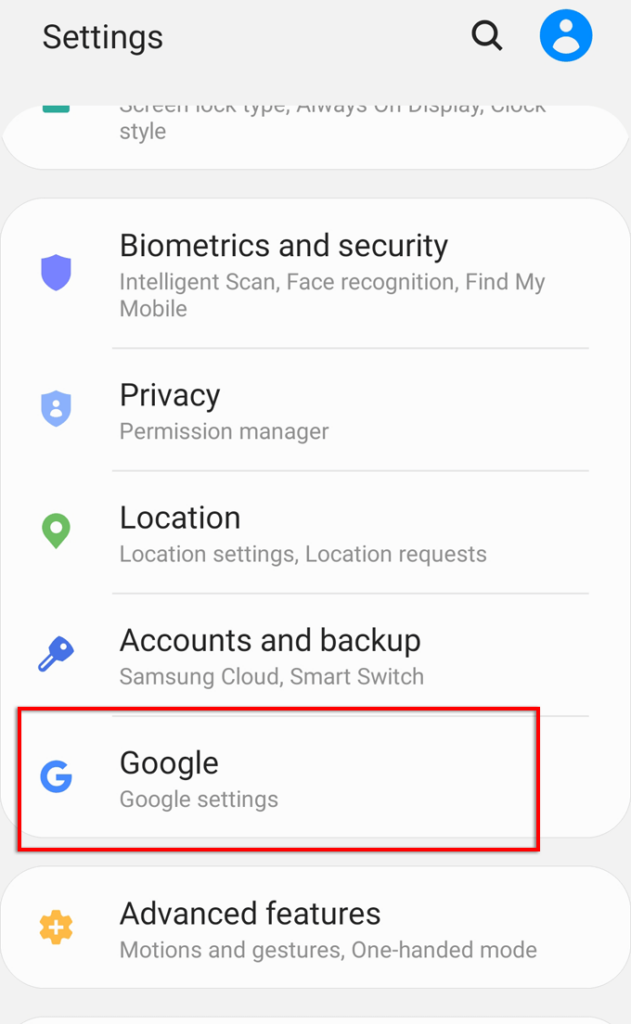
- Seleccioneu Troba el meu dispositiu . Si està apagat, enceneu-lo.
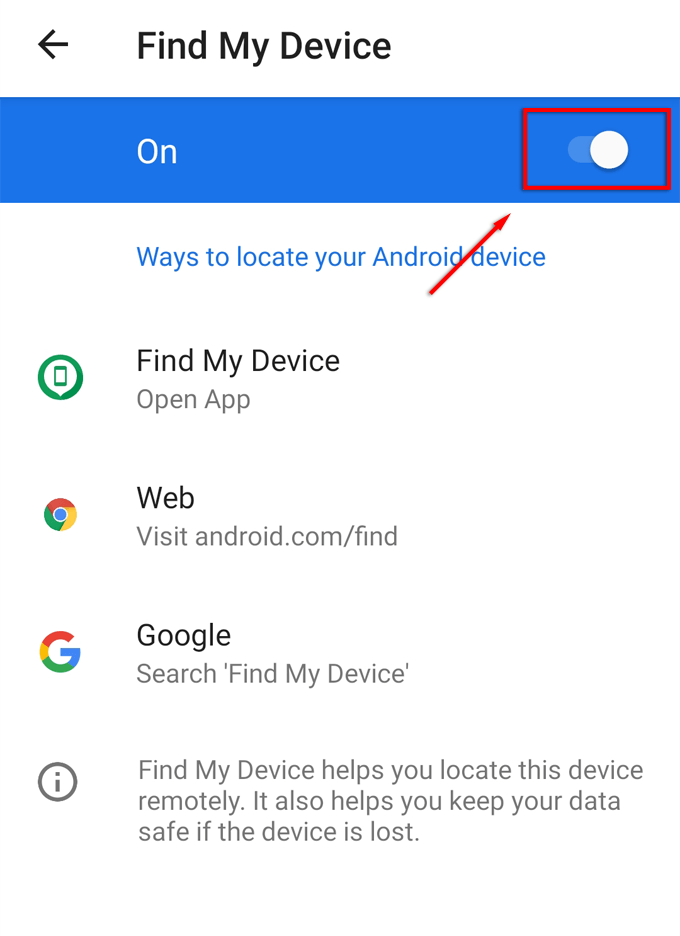
- Assegureu-vos que li permeteu accedir a la vostra ubicació.
Per trobar el vostre telèfon amb Google Find My Device en un altre dispositiu (telèfon o ordinador):
- Obriu Play Store , cerqueu Troba el meu dispositiu i instal·leu l'aplicació.
- Obriu Google Troba el meu dispositiu .
- Inicieu la sessió al vostre compte de Google.
- Si el dispositiu perdut està iniciat al vostre compte de Google, l'aplicació mostrarà la seva ubicació.
- Seleccioneu Dispositiu segur i proporcioneu un missatge de pantalla de bloqueig i un número de telèfon perquè qualsevol persona que tingui el vostre telèfon pugui contactar amb vosaltres.
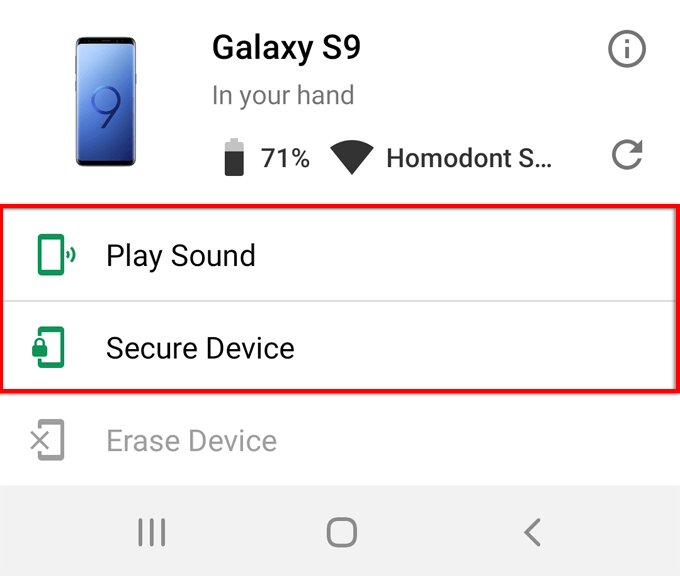
Consell: també podeu utilitzar Troba el meu dispositiu per esborrar dades del telèfon perdut de forma remota .
Línia de temps de Google
Si el vostre dispositiu s'ha quedat sense energia, és possible que encara pugueu localitzar el vostre telèfon mòbil perdut que estigui apagat mitjançant Google Timeline . Perquè això funcioni, assegureu-vos que el següent estigui habilitat abans que es perdi el dispositiu:
- Inicieu la sessió al vostre compte de Google.
- L'accés a Internet ha de romandre activat.
- Els informes d' ubicació i l' historial d'ubicacions estan activats.
Per activar els informes d'ubicació:
- Obriu Configuració > Aplicacions .
- Cerca i selecciona Maps .
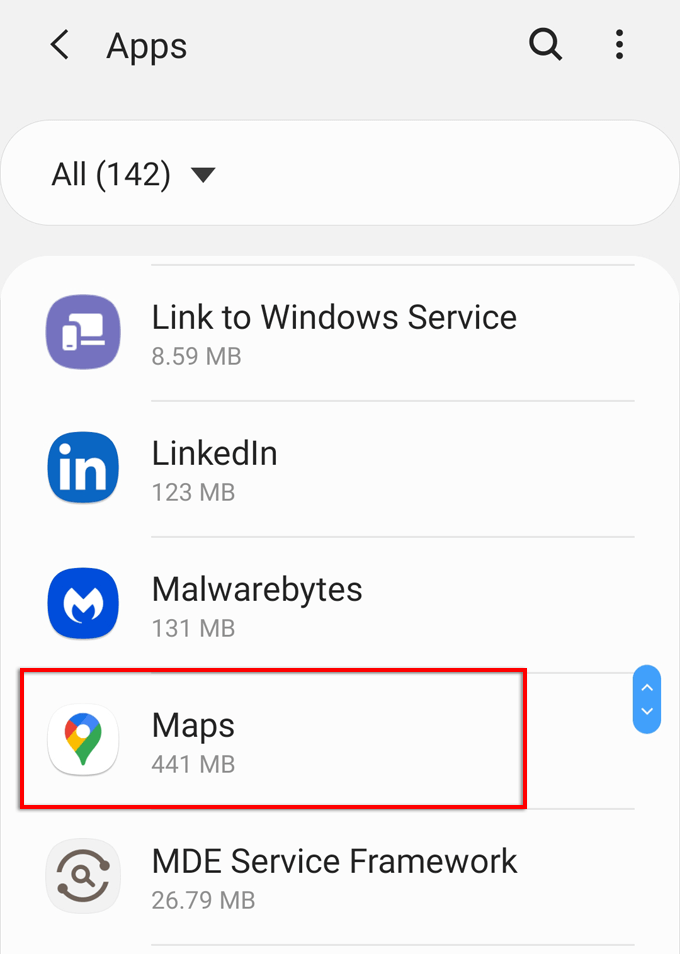
- Seleccioneu Permisos i assegureu-vos que la ubicació estigui activada.
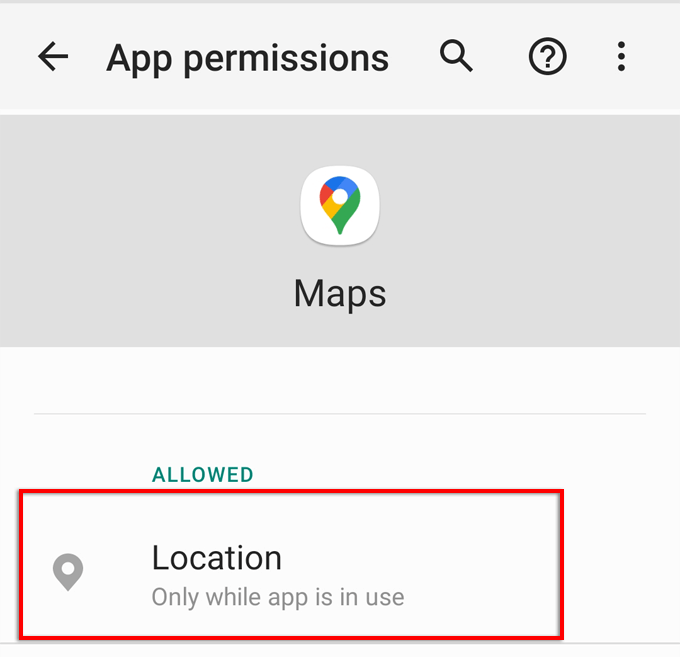
Per activar l'historial d'ubicacions:
- Obriu Maps .
- Seleccioneu la vostra icona d'usuari a la part superior dreta de la finestra.
- Seleccioneu Configuració .
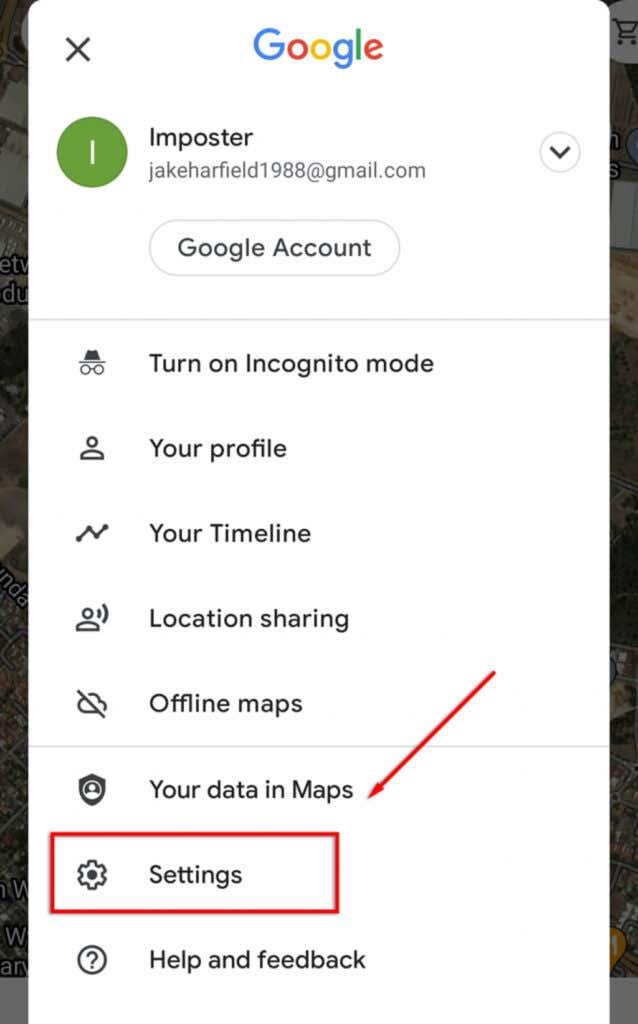
- Seleccioneu la configuració d'ubicació de Google .
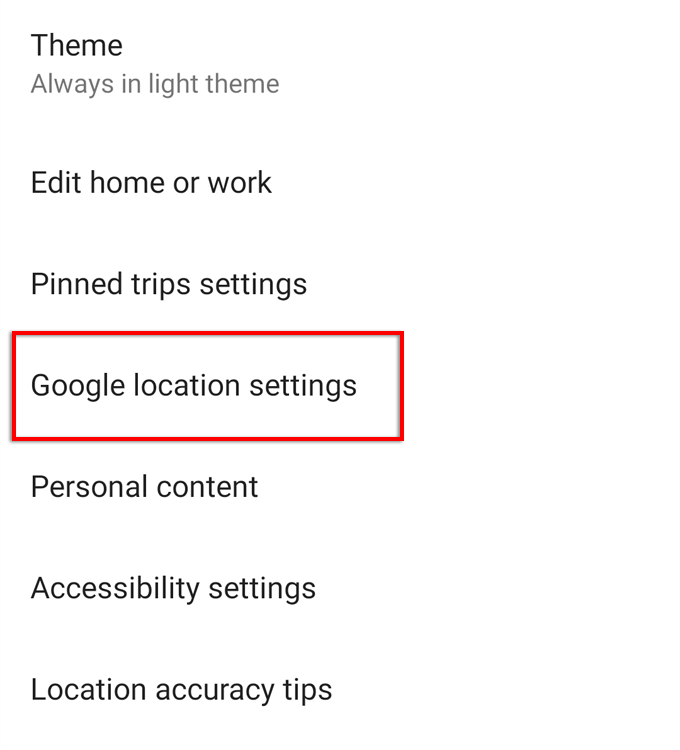
- Desplaceu-vos cap avall i comproveu l'historial d'ubicacions de Google . Si no està activat, seleccioneu-lo i trieu el vostre compte de Google.
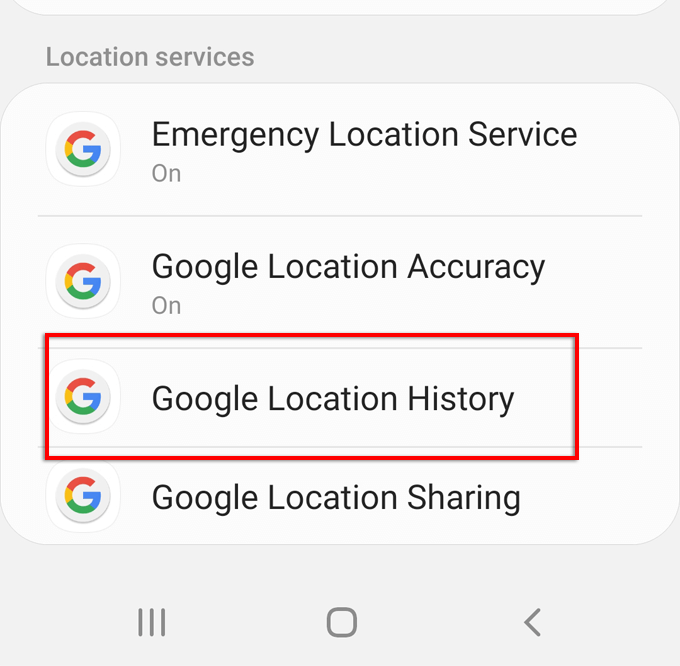
- Desplaceu-vos cap avall i comproveu l' historial d'ubicacions per activar-lo.
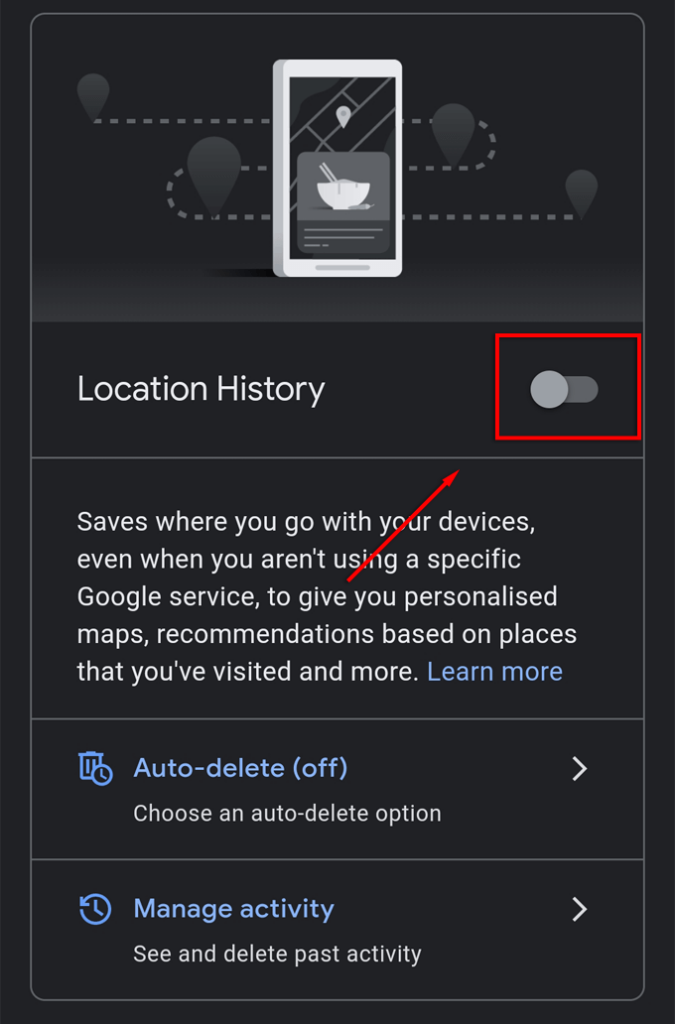
Si perds el telèfon, ara podràs veure la seva última ubicació coneguda. Només cal que inicieu la sessió al vostre compte de Google en un altre dispositiu, obriu Maps i seleccioneu La vostra línia de temps .
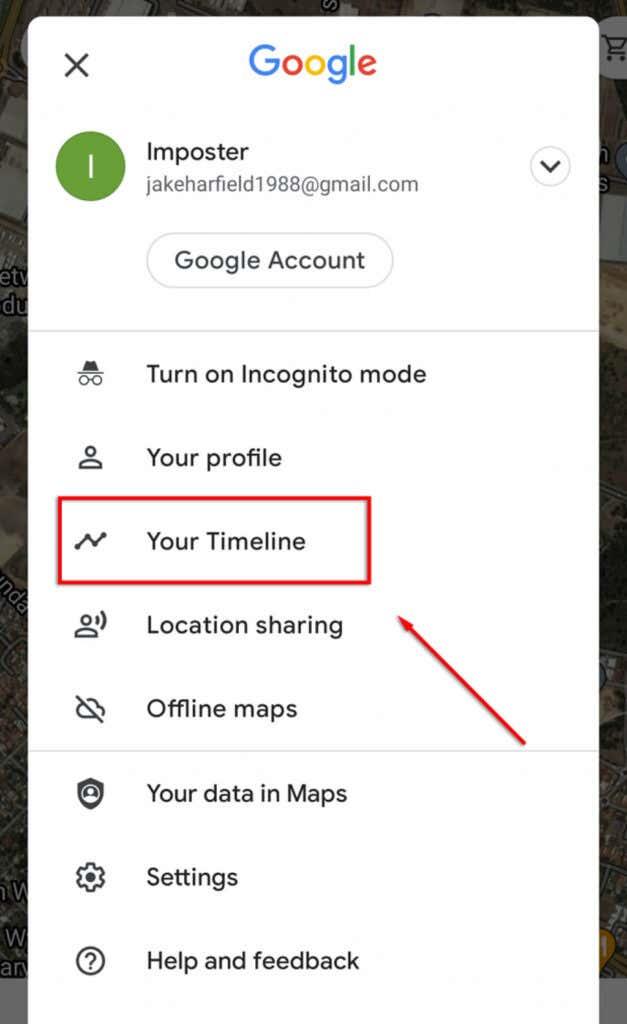
Si el telèfon encara està encès, podreu veure la seva ubicació actual. En cas contrari, veureu la seva ubicació abans de perdre l'alimentació o de tancar la sessió del vostre compte de Google.
Samsung Troba el meu mòbil
Samsung té el seu propi servei Find My Mobile, que heu d'activar abans que es perdi el dispositiu. Per habilitar això:
- Obriu Configuració > Biometria i seguretat .
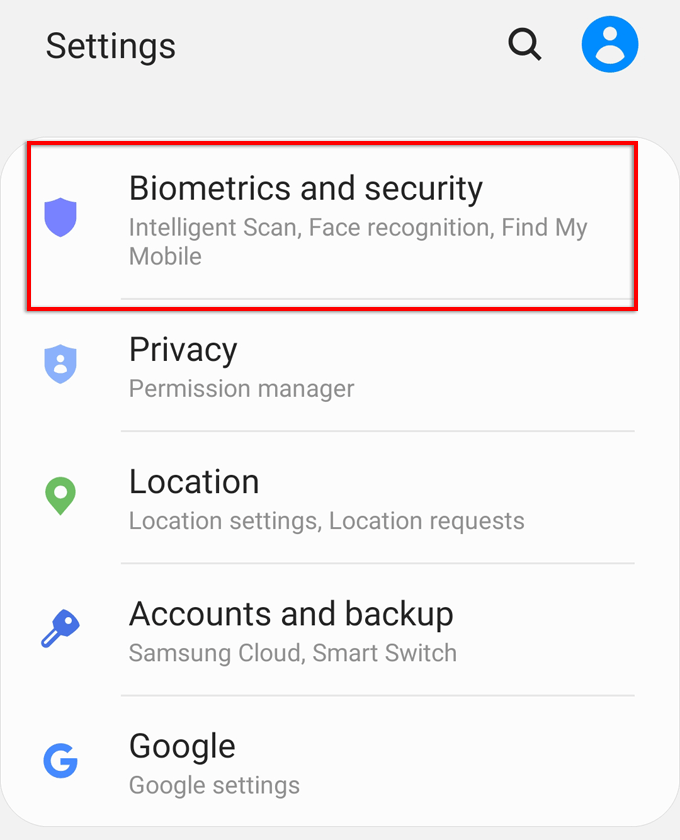
- Desplaceu-vos cap avall i seleccioneu Troba el meu mòbil .
- Activeu- lo si està desactivat i assegureu-vos que el vostre compte de Samsung sigui correcte. Si cal, inicieu la sessió al vostre compte de Samsung.
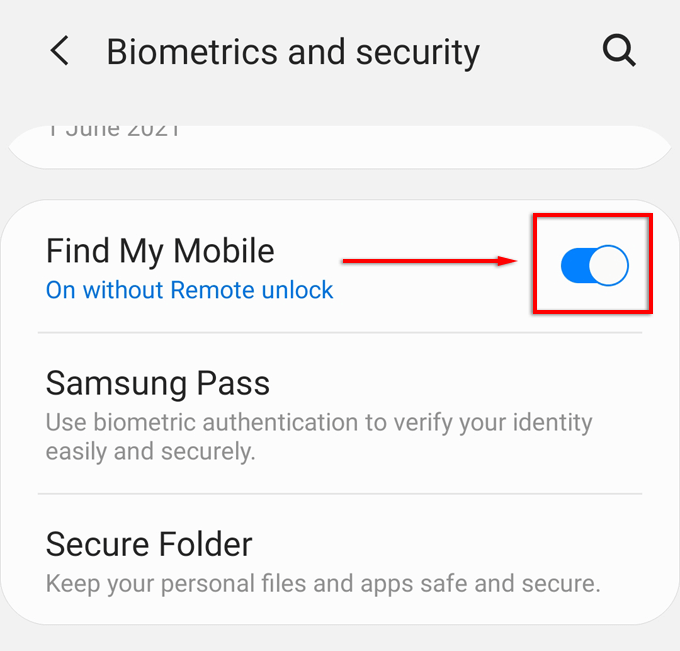
- Activa Envia l'última ubicació i Cerca fora de línia .
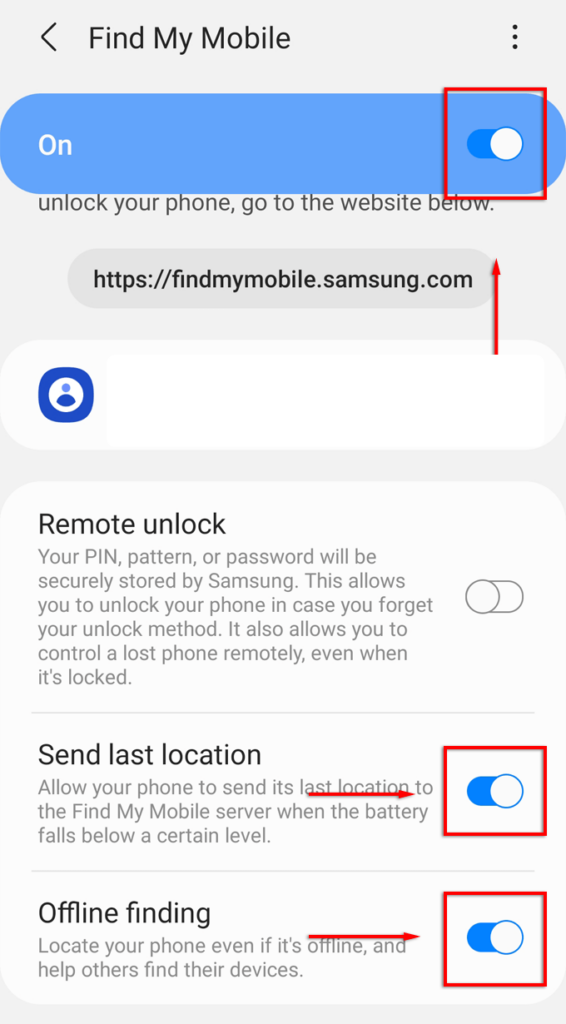
Nota: Enviar l'última ubicació carregarà l'última ubicació del telèfon abans que es quedi sense bateria. Si el telèfon té energia, la cerca fora de línia permet que altres dispositius Samsung propers descobrin el vostre telèfon encara que no estigui connectat a Internet. També podeu habilitar Xifra la ubicació fora de línia per protegir les vostres dades d'ubicació.
Per trobar el vostre telèfon, aneu al lloc web de Samsung Find my mobile . Inicieu la sessió al vostre compte de Samsung i seleccioneu Localitza el meu dispositiu a la barra lateral. Si el dispositiu està encès i connectat a Internet, veureu la seva ubicació. També podreu bloquejar el vostre dispositiu o esborrar-ne les dades d'aquest lloc web.
Troba el meu iPhone
Un iPhone mostrarà la seva ubicació actual o l'última ubicació coneguda abans de desactivar-lo. A continuació, amb un altre dispositiu, com un iPad o un iPhone, podeu veure la seva última ubicació abans de perdre-la.
Per activar Troba el meu iPhone:
- Obriu Configuració .
- Toqueu el vostre nom .
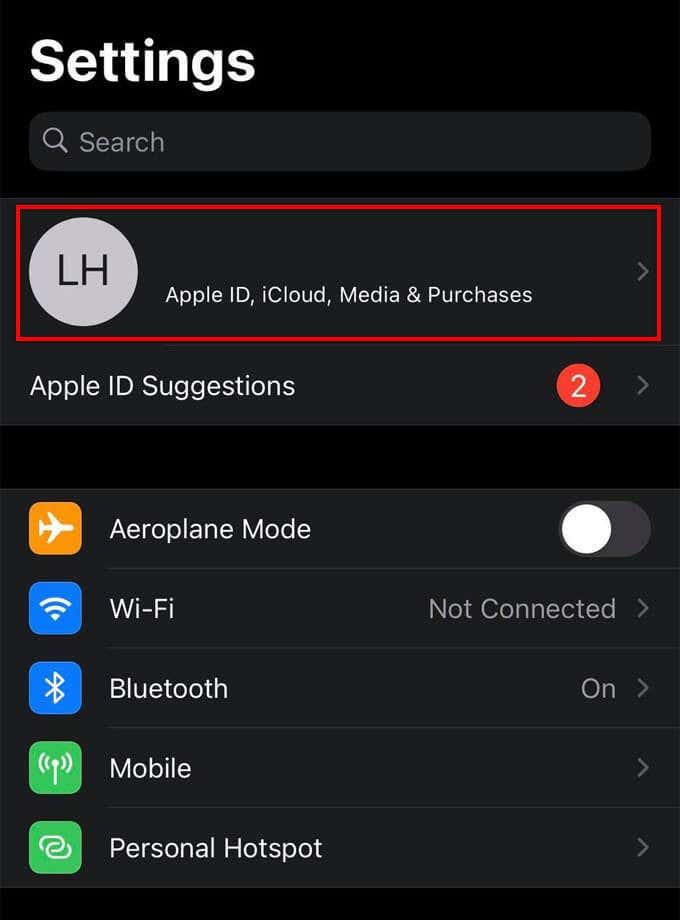
- Seleccioneu Troba el meu > Troba el meu iPhone i activeu Troba el meu iPhone, Troba la meva xarxa i Envia la darrera ubicació .
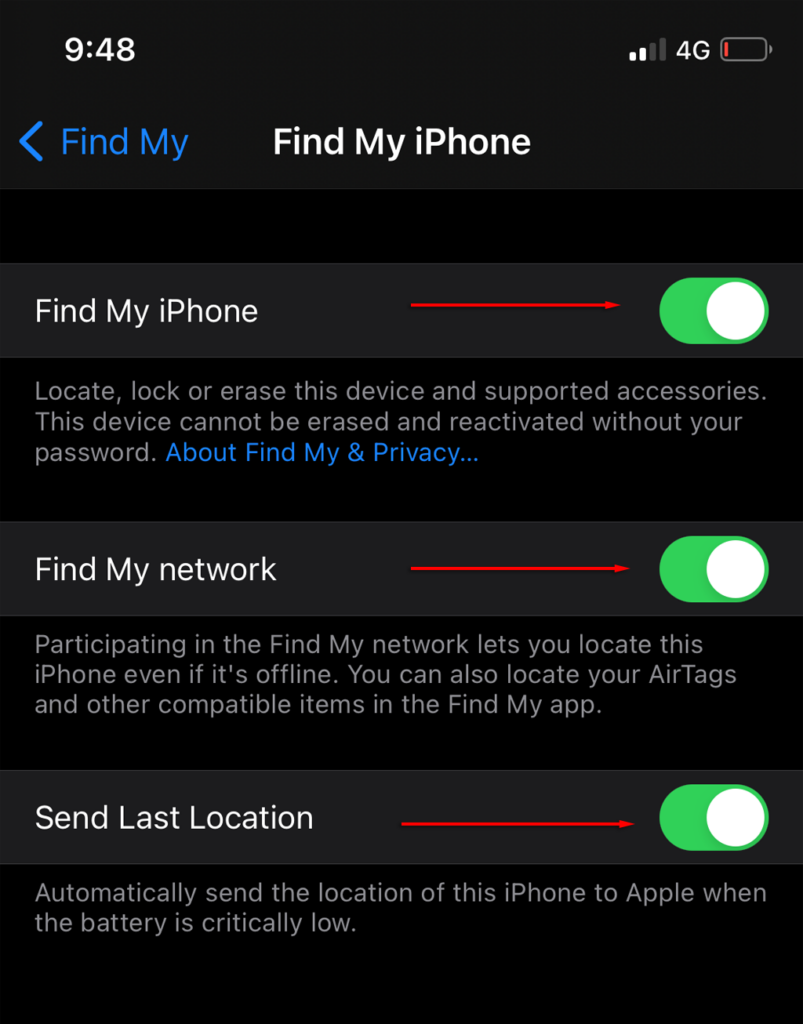
Nota : Envia la darrera ubicació desarà l'última ubicació del teu iPhone abans que perdi energia. La xarxa Find My permetrà que altres usuaris d'iOS propers localitzin el vostre iPhone encara que estigui apagat.
Per trobar el teu iPhone, només has d'accedir a l' aplicació Troba el meu des d'un altre dispositiu iOS o inicia la sessió a iCloud.com/Find . Inicieu la sessió a l'aplicació/lloc web, seleccioneu Dispositius i, a continuació, seleccioneu el vostre iPhone de la llista.
Pots activar Notificar quan es trobi per enviar-te una notificació la propera vegada que s'activa. També podeu habilitar el mode perdut, que bloquejarà el vostre iPhone i us permetrà mostrar un missatge personalitzat i un número de contacte a qui trobi el vostre telèfon.
Seguiment del vostre telèfon mitjançant el número IMEI
IMEI significa International Mobile Equipment Identity i és un número de 15 dígits únic per a cada iPhone. El número IMEI funciona independentment de la targeta SIM fins i tot si el lladre instal·la una SIM nova o restableix el telèfon de fàbrica. Cerqueu el número IMEI a sobre del codi de barres a la caixa d'embalatge del telèfon o a Configuració > General > Quant a .
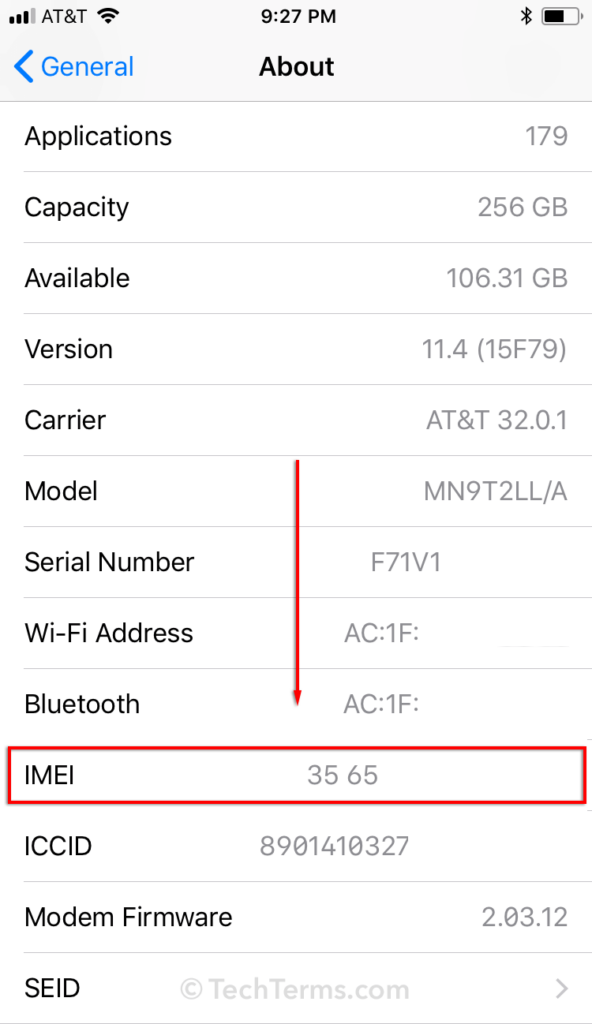
Tu o la policia podríeu rastrejar o bloquejar el vostre telèfon perdut amb el seu número IMEI. Hauríeu d'obtenir un informe policial per al vostre telèfon robat per bloquejar el vostre iPhone a través del proveïdor de xarxa. Les regles poden variar segons el proveïdor i el país.
Tanmateix, els delinqüents avançats tenen accés a alguns dispositius que poden alterar o bloquejar el número IMEI.
Les autoritats poden rastrejar un telèfon mitjançant l'IMEI en coordinació amb el proveïdor de xarxa. Però, de nou, requereix que el telèfon estigui connectat a una xarxa. Hi ha moltes estafes de seguiment d'IMEI en línia que exigiran el pagament, així que allunyeu-vos-en.
Aplicacions de seguiment de tercers
Algunes aplicacions fiables i segures estan dissenyades per augmentar la seguretat del vostre dispositiu i trobar-lo si es perd.
Avast Antivirus
Avast Antivirus és un dels noms més importants del programari antivirus i ara també admet la recuperació de dispositius perduts. Per activar aquesta funció:
- Obriu Google Play Store o Apple Store i cerqueu Avast Antivirus .
- Seleccioneu-lo de la llista, seleccioneu Instal·la .
- Un cop finalitzada la instal·lació, seleccioneu Obre .
- Seguiu el procés de configuració, permeteu que s'actualitzi, proporcioneu permisos i, a continuació, creeu un compte.
- Seleccioneu Utilitza la seguretat bàsica tret que vulgueu la versió de pagament.
- Seleccioneu Continuar com a gratuït .
- Seleccioneu les tres línies horitzontals a la part superior esquerra de la pantalla.
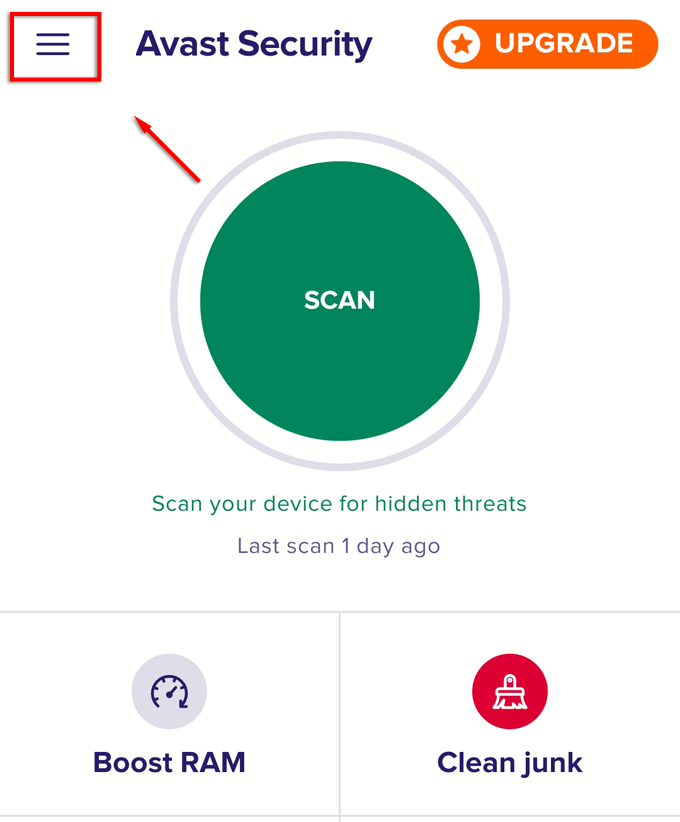
- Seleccioneu Antirobatori .
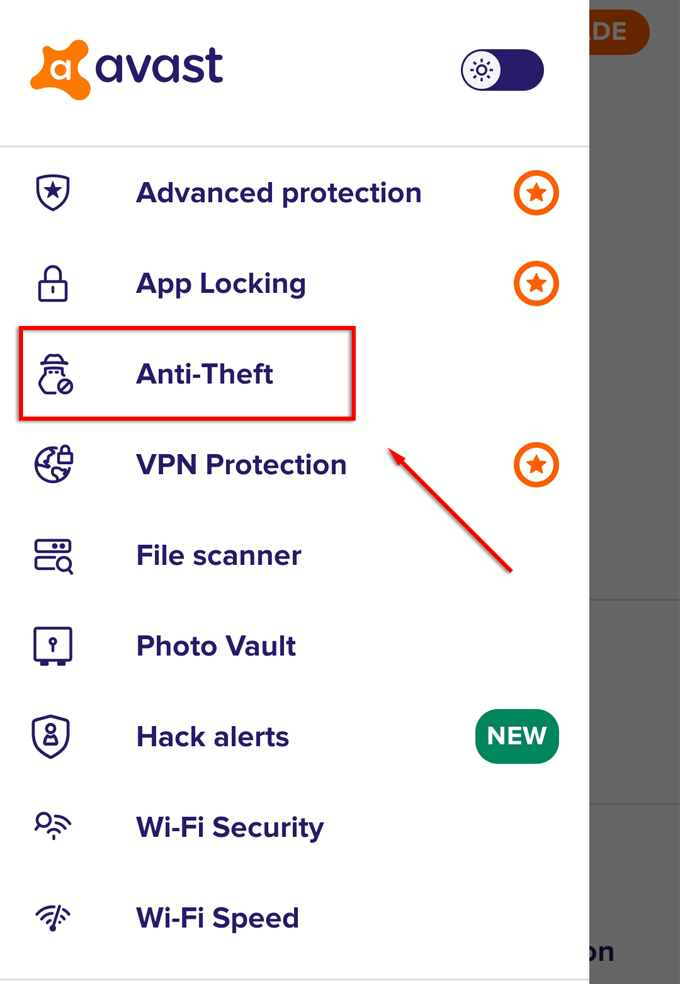
- Seleccioneu Configura ara .
- Seguiu les instruccions per configurar el vostre compte antirobatori. Haureu de configurar un codi PIN, concedir diversos permisos i connectar el vostre dispositiu al vostre compte Avast.
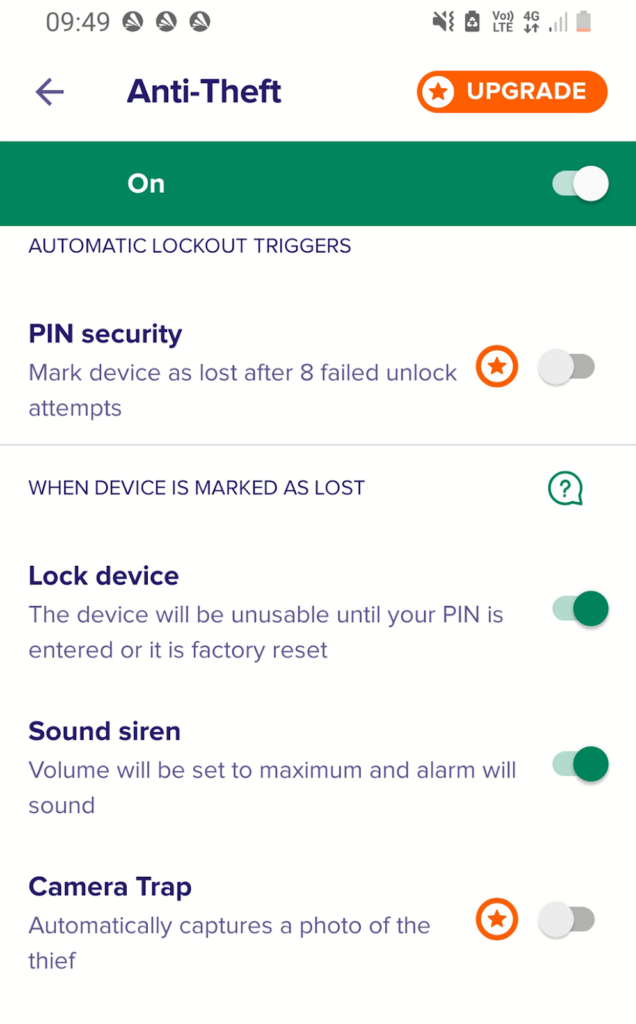
- Finalment, inicieu la sessió al vostre compte Avast quan se us demani.
La versió gratuïta d'aquesta aplicació us permet bloquejar el vostre dispositiu i fer sonar una sirena de forma remota. Amb la versió de pagament, també podeu utilitzar una trampa de càmera per fer una foto des de la càmera selfie del vostre telèfon. La versió de pagament també habilita la vostra última ubicació coneguda. El principal avantatge d'Avast Antivirus és que teniu diverses mesures de seguretat en un sol lloc.
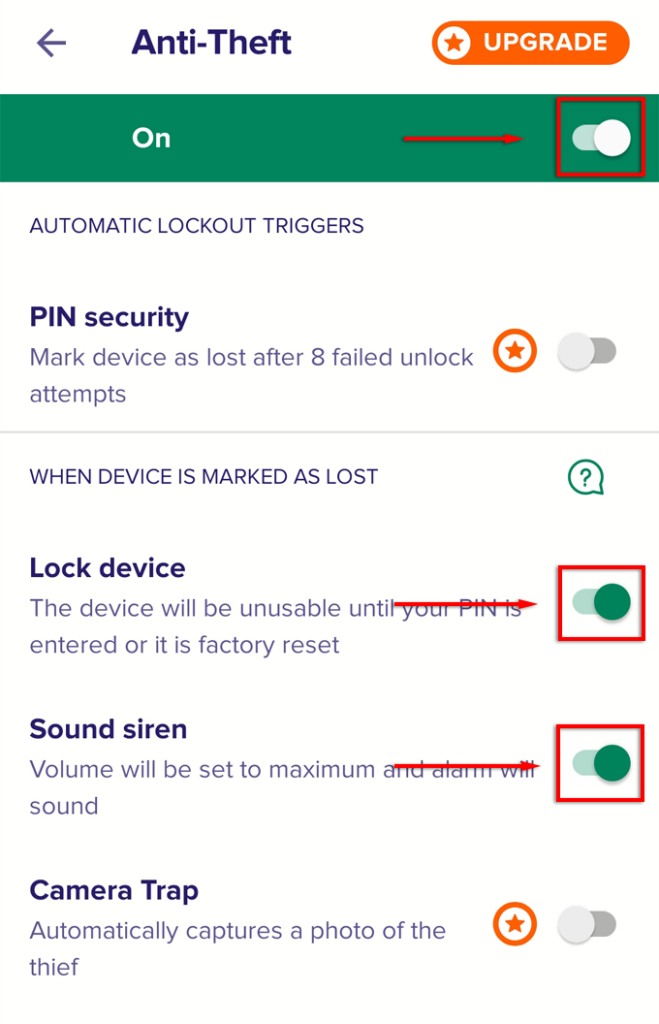
Per trobar un telèfon perdut i introduir ordres remotes, aneu al vostre compte Avast .
Si teniu altres mètodes per localitzar un telèfon mòbil perdut que estigui apagat, feu-nos-ho saber als comentaris a continuació.